

Krok 1: Nahrajte video MP4
Klikněte Přidat soubory na začátek možnost importu videa ve formátu MP4.

Krok 2: Vyberte formát M4R
Ve výchozím nastavení Zvuk sekce formát, vyberte M4R jako výstupní formát.

Krok 3: Změňte MP4 na M4R Online
V případě potřeby upravte parametry. Klikněte Konvertovat převést .mp4 na .m4r zdarma online.


| Přípona souboru | .mp4 | .m4r |
| Vyvinuto společností | Mezinárodní organizace pro normalizaci | Jablko |
| Popis | MP4 (nebo MPEG-4 Part 14) je formát digitálního multimediálního kontejneru pro ukládání videa, zvuku, titulků, statických obrázků a metadat. MP4 je otevřený formát se standardem ISO/IEC 14496-14. Formát MP4 se často používá k online distribuci videí. Díky menší velikosti souboru a lepší kompatibilitě je MP4 populární. | M4R je přejmenovaný soubor AAC (m4a), který se používá hlavně jako formát vyzvánění pro iPhone. Vlastní vyzváněcí tóny pro iPhone z Apple iTunes můžete uložit do souborů M4R. M4R je chráněn DRM, pokud je vytvořen ze skladeb zakoupených v iTunes. Navíc můžete použít iTunes k přenosu souborů M4R z PC do iPhone přes USB připojení. |
| Přidružené programy | Microsoft Windows Media PlayerApple QuickTime PlayerApple iTunesVLC Media Player | Přehrávač Apple QuickTime Přehrávač médií Apple iTunesVLC |
| Typ MIME | video/mp4 | audio/aiff |
| užitečné odkazy | M4V vs. MP4 MKV vs. MP4 MPEG vs. MP4Převést RAR na MP4Převést ARF na MP4 Převést WebM na MP4Převést VOB na MP4Převést MKV na MP4 Převést MP4 do WAVPřevést QuickTime MOV na MP4Převést MP4 na MP3 | Převést M4A na M4RPřevést MP3 na M4RPřevést WAV na M4RNahrajte a vytvořte vlastní vyzváněcí tónProměňte zvuk TikTok na vyzváněcí tón |
AnyRec Video Converter je váš konvertor a editor M4R na jednom místě. Jednoduše přetáhněte svá MP4 videa do hlavního rozhraní. Později můžete oříznout a sloučit soubory MP4 pomocí okna náhledu v reálném čase. Pokud převedete MP4 na vyzváněcí tón pro iPhone, můžete zkrátit délku videa až 40 sekund. Navíc můžete převrátit video ve formátu MP4, upravit rychlost přehrávánía získejte v rámci programu další nástroje pro úpravy MP4 a M4R. AnyRec iPhone tvůrce vyzváněcích tónů můžete zachovat původní kvalitu zvuku na všech vašich modelech iPhone včetně iPhone 16. Zde tedy můžete získat vysoce kvalitní konverzi MP4 na M4R. Pokračujte ve čtení a zjistěte, jak změnit .mp4 na .m4r v počítači se systémem Windows a Mac.
Krok 1: Importujte video MP4
Zdarma si stáhněte, nainstalujte a spusťte software pro převod MP4 na M4R. Přetáhněte soubory MP4 přímo do hlavního rozhraní.
Krok 2: Nastavte M4R jako výstupní formát
Chcete-li převést z formátu MP4 na formát M4R, odklopte horní část Převést vše na seznam. Přepněte na Zvuk sekce. Přejděte dolů a vyberte M4R v levém panelu. Zde můžete uložit MP4 do M4R v 320 kbps, 192 kbps, 96 kbps nebo automaticky. Můžete také kliknout Nastavení pro změnu výstupního zvukového profilu.
Krok 3: Přepněte MP4 na M4R
V případě potřeby můžete oříznout a sloučit soubory vyzváněcích tónů MP4 až M4R. Dále klikněte Nastavení získat více kontrol. Konečně klikni Převést vše pro převod souborů MP4 na M4R na Windows 10/11/8/7 a Mac.

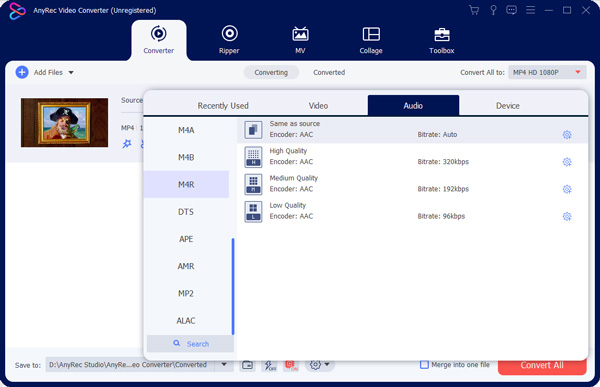

Jak přejmenovat MP4 na M4R?
Dvakrát klikněte na své video MP4. Vyberte příponu souboru .mp4. Změňte to na .m4r. To je vše pro změnu názvu souboru z .mp4 na .m4r.
Jak změnit skladbu iTunes z MP4 na M4R?
Importujte skladbu MP4 iTunes do online konvertoru M4R nebo stolního softwaru M4R. V sekci formátů vyberte M4R. Později můžete změnit soubory MP4 na M4R.
Jak udělat z MP4 vyzváněcí tón na iPhone?
Pomocí online převodníku MP4 na M4R nejprve změňte MP4 na formát iPhone. Maximální délka vyzváněcího tónu pro iPhone je 40 sekund. Poté otevřete Nastavení aplikace na iPhone. Vybrat Zvuky a haptika. Klepněte Vyzváněcí tón. Nyní zde můžete nastavit nový vyzváněcí tón pro iPhone. (Nebo můžete nahrajte si vlastní vyzváněcí tón.)
Jak nastavit MP4 jako vyzváněcí tón na iPhone?
Použijte aplikaci pro převod MP4 na M4R, jako je The Audio Converter. Přidejte video MP4. Vyberte výstupní formát. Poté můžete převést MP4 pro iPhone vyzvánění.
Nejlepší převodník WP4 na M4R online pro každého.
Servírováno Uživatelé po celém světě
Převést nyní